Personalizando a proposta: online e PDF
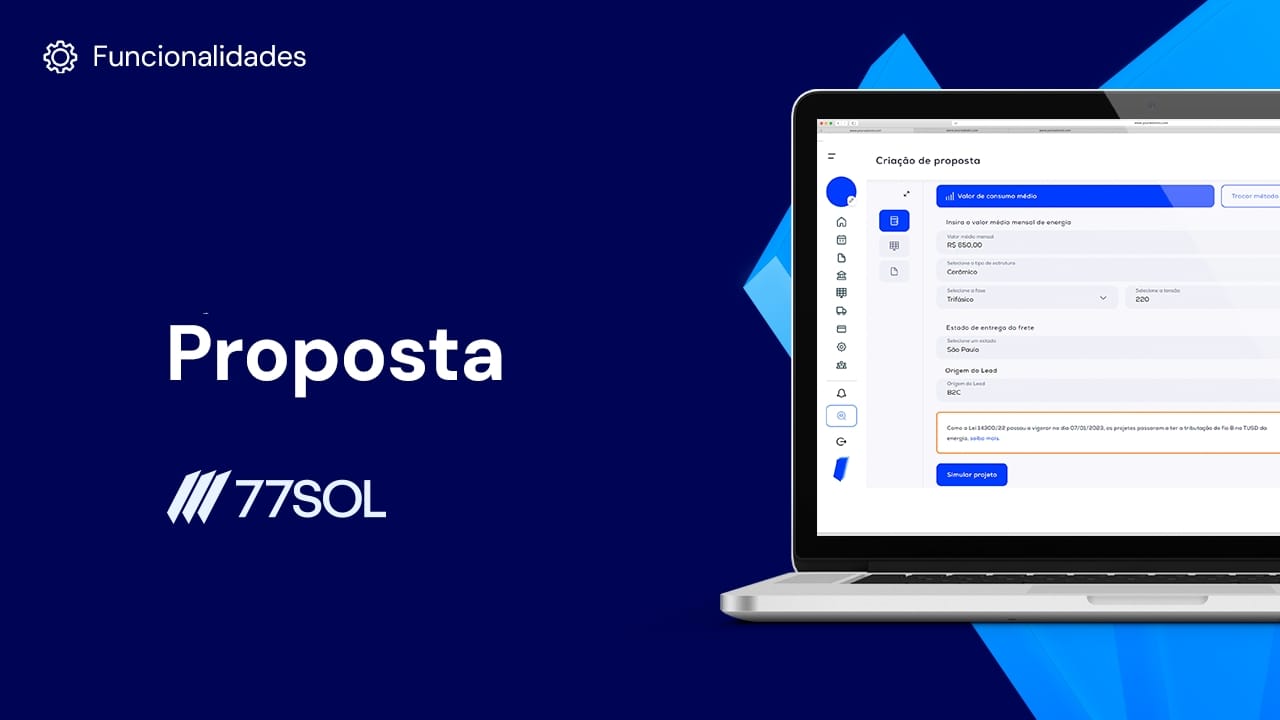
No artigo anterior, vimos como personalizar a estrutura da sua proposta e neste, veremos como personalizar a versão online e a versão em PDF.
Se você quiser saber como:
- criar uma proposta, clique aqui;
- personalizar a estrutura de uma proposta, clique aqui;
- solicitar um financiamento, clique aqui.
Versão online
Clicando em "editar proposta". você consegue visualizar como espera a proposta do seu cliente e pode realizar algumas alterações, como:
- alterar núcleos;
- editar ou fazer nova cotação (orçamento);
- modificar a ordem dos campos disponíveis;
- ocultar ou mostrar campos;
- editar campos existentes.
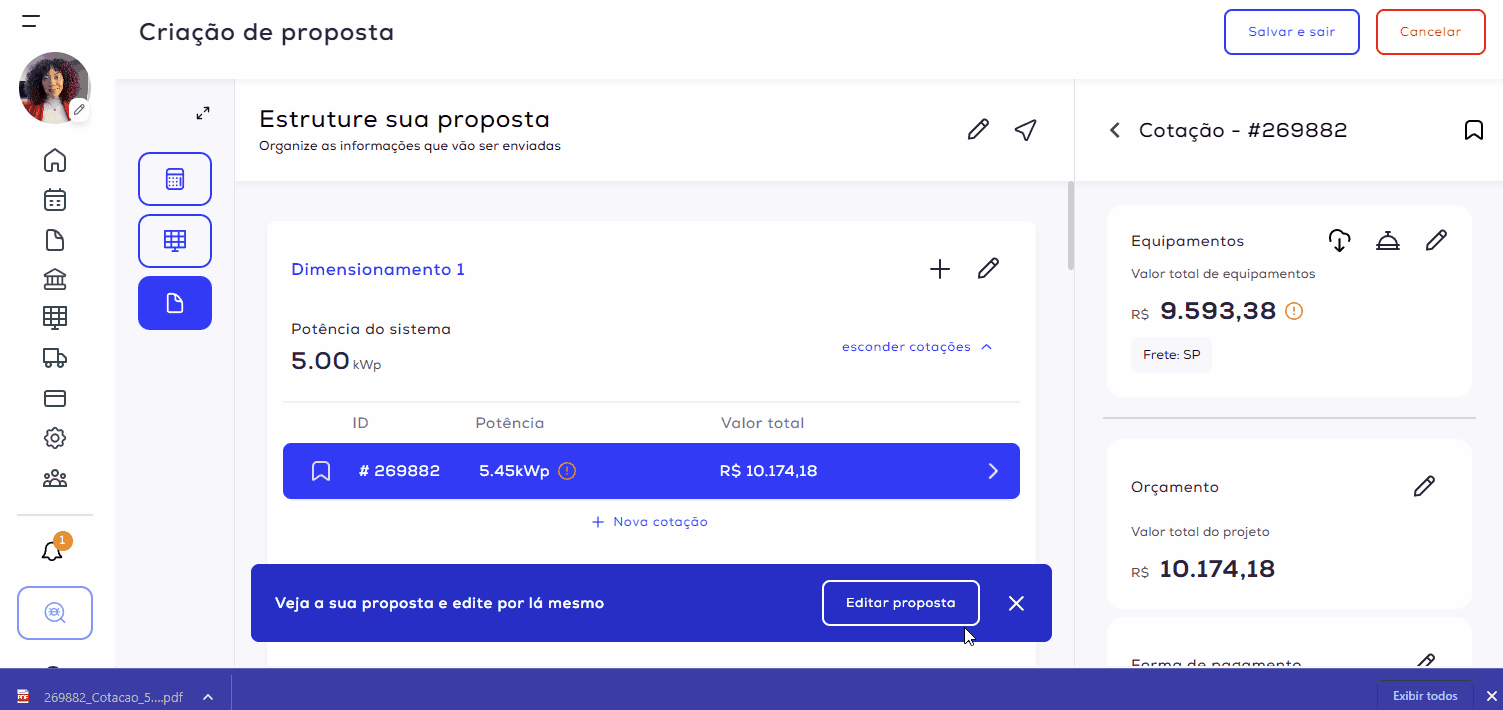
Versão em PDF
Para acessar a proposta em PDF, basta clicar na aba "PDF". Contudo, diferente da proposta online, não é possível alterar as cores dos campos ou fundo. Nela você consegue:
- editar ou fazer nova cotação;
- alterar a ordem dos campos disponíveis;
- ocultar ou mostrar campos;
- editar campos existentes.
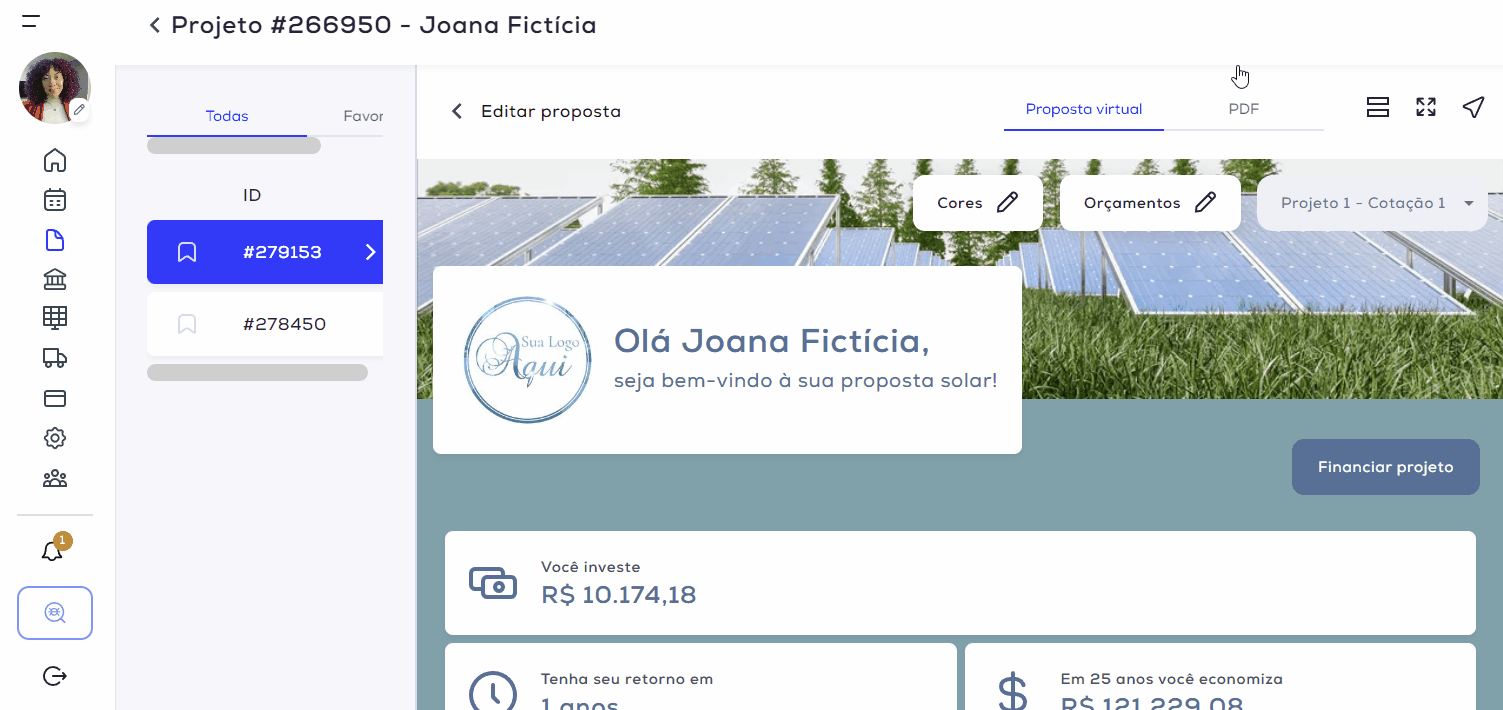
Por fim, basta clicar no botão "sair e salvar". Caso queira enviar em outro momento ou se desejar manter essa ordem dos campos para os próximos projetos, basta clicar no botão < para voltar à estrutura, e clicar no botão "definir como padrão".
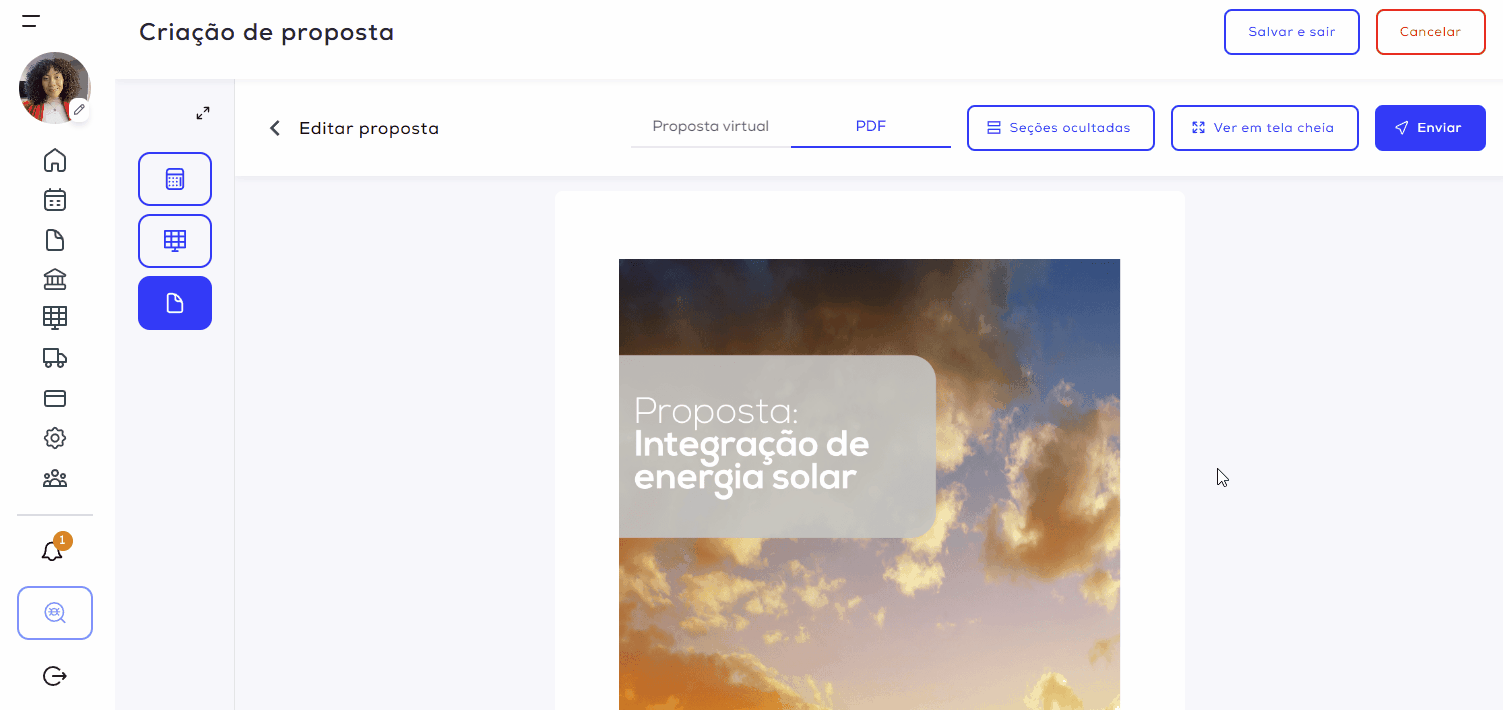
Se preferir, assista o passo a passo completo de como criar e personalizar uma proposta, no vídeo abaixo.
Próximos passos: